Page 1

Посібник користувача
SmartBand
SWR10
Page 2

Зміст
Основні......................................................................................... 3
Загальна інформація.......................................................................3
Огляд апаратного забезпечення...................................................3
Заряджання пристрою SmartBand................................................ 3
Збирання..........................................................................................4
Увімкнення та вимкнення пристрою SmartBand.........................5
Налаштування пристрою SmartBand........................................ 6
Підготовка до використання SmartBand.......................................6
Повторне підключення браслета SmartBand............................... 7
Нічний і денний режими................................................................ 7
Скидання параметрів SmartBand.................................................. 8
Установки пристрою SmartBand................................................ 9
Використання програми SmartBand............................................. 9
Автоматична активація нічного режиму......................................9
Сповіщення.................................................................................... 10
Будильник SmartBand................................................................... 10
Сповіщення про вихід із діапазону зв’язку................................. 11
Сповіщення про вхідні дзвінки.................................................... 12
Керування програмами за допомогою пристрою
SmartBand....................................................................................... 12
Записування в журнал даних про дії за допомогою
програми Lifelog........................................................................ 14
Використання програми Lifelog...................................................14
Установлення цілей.......................................................................16
Записування даних про перебіг сну в журнал за
допомогою пристрою SmartBand................................................16
Створення закладок Life Bookmark..............................................16
Важлива інформація..................................................................18
Юридична інформація.................................................................. 18
2
Page 3

Основні
Загальна інформація
Браслет SmartBand призначений для носіння на зап’ясті. Він підключається до
вашого пристрою Android™ і допомагає відстежувати вашу щоденну
діяльність. У програмі Lifelog на пристрої Android™ можна синхронізувати
дані з браслетом SmartBand, щоб знати кількість пройдених кроків,
інформацію про сон тощо. Пристрій SmartBand також має функцію вібрування,
яка сповіщає про сигнали, вхідні повідомлення та дзвінки. За допомогою
браслета SmartBand можна навіть керувати відтворенням мультимедійних
файлів на пристрої Android™.
Навіть коли його не підключено до пристрою Android™, SmartBand збирає
інформацію про кількість пройдених кроків, ходьбу, біг, сон і закладки Life
Bookmark. Пристрій SmartBand може зберігати ці дані до двох тижнів.
Щоб використовувати браслет SmartBand із пристроєм Android™, переконайтеся, що
на пристрої Android™ установлено програмне забезпечення версії Android™ 4.4 або
новішої та що пристрій Android™ підтримує стандарт низького енергоспоживання
Bluetooth® 4.0. Також пам’ятайте, що для синхронізації даних між браслетом
SmartBand і пристроєм Android™ потрібне активне з’єднання з Інтернетом.
Огляд апаратного забезпечення
1
Браслет
2
Покриття для клавіші живлення
3
Клавіша живлення
4
Світловий сигнал сповіщень A
5
Світловий сигнал сповіщень B
6
Світловий сигнал сповіщень C
7
Основна частина Core
8
Порт Micro USB
9
Область виявлення NFC
Заряджання пристрою SmartBand
Перед першим використанням пристрій SmartBand необхідно зарядити
протягом принаймні 30 хвилин. Радимо використовувати зарядні пристрої від
компанії Sony.
3
Перед вами онлайн-версія цього видання. © Роздруковувати його можна лише для власного користування.
Page 4

Заряджання пристрою SmartBand
1 Вставте один кінець кабелю USB в зарядний пристрій (або в USB-порт
комп’ютера).
2 Вставте інший кінець кабелю в порт Micro USB пристрою SmartBand.
Світлові сигнали сповіщень про стан акумулятора
Світловий сигнал сповіщень A безперервно
блимає
Світловий сигнал сповіщень A світиться Акумулятор повністю заряджено
Акумулятор заряджається; його поки що не
заряджено повністю
Перевірка рівня заряду акумулятора пристрою SmartBand
1 Перейдіть на Головний екран пристрою Android™, торкніться , а потім
знайдіть і торкніться Smart Connect.
2 Торкніться Пристрої > SmartBand.
Сповіщення про низький рівень заряду акумулятора
Програма SmartBand відображає сповіщення про низький рівень заряду
акумулятора SmartBand, якщо рівень заряду SmartBand становить менше 5%.
Крім цього, пристрій SmartBand двічі коротко вібрує.
Збирання
Збирання пристрою SmartBand
1 Виберіть браслет, який вам найкраще підходить.
2 Вставте основну частину Core в браслет так, щоб клавіша живлення
розташовувалася під покриттям для клавіші живлення.
4
Перед вами онлайн-версія цього видання. © Роздруковувати його можна лише для власного користування.
Page 5

Увімкнення та вимкнення пристрою SmartBand
Увімкнення пристрою SmartBand
• Натисніть і утримуйте клавішу живлення, доки пристрій SmartBand не
завібрує.
Після першого ввімкнення пристрій SmartBand автоматично запуститься в режимі
з’єднання, а світловий сигнал сповіщень A блиматиме, доки пристрій SmartBand не
буде підключено до іншого пристрою.
Вимкнення пристрою SmartBand
• Натисніть і утримуйте клавішу живлення, доки всі світлові сигнали
сповіщень не спалахнуть одночасно, а потім по черзі не згаснуть.
5
Перед вами онлайн-версія цього видання. © Роздруковувати його можна лише для власного користування.
Page 6

Налаштування пристрою SmartBand
Підготовка до використання SmartBand
Для належної роботи браслет SmartBand потрібно підключити до пристрою
Android™, на якому має бути встановлено останні версії таких програм: Smart
Connect™, Програма SmartBand і Lifelog.
Якщо ви налаштовуєте браслет SmartBand за допомогою технології NFC, у
процесі налаштування вас буде спрямовано до магазину Google Play™. Тут ви
зможете завантажити програми, потрібні для роботи з браслетом SmartBand.
Якщо ви налаштуєте браслет SmartBand за допомогою технології Bluetooth®,
вам буде потрібно виконати кілька додаткових кроків з установлення
потрібних програм із Google Play™ і підключення пристрою Android™.
Програму Smart Connect попередньо встановлено на всіх пристроях Android™ від Sony
Mobile. Переконайтеся, що її оновлено до найновішої версії.
Після встановлення програми Програма SmartBand, вона не відображатиметься на
екрані програм. Її можна знайти в розділі Пристрої програми Smart Connect після
того, як браслет SmartBand буде підключено до пристрою Android™.
Налаштування браслета SmartBand за допомогою технології NFC
1 Зарядіть пристрій SmartBand протягом принаймні 30 хвилин.
2 На пристрої Android™: переконайтеся, що на пристрої встановлено або
оновлено до останньої версії програму Smart Connect із магазину Google
Play™.
3 На пристрої Android™: переконайтеся, що функцію NFC ввімкнено, а
екран активний і розблокований.
4 Програма SmartBand і Lifelog будуть доступні для встановлення після
того, як ви розмістите пристрій Android™ над браслетом SmartBand так,
щоб області виявлення NFC обох пристроїв доторкалися. Після цього
потрібно дотримуватись інструкцій на екрані пристрою Android™. На
панелі стану та сповіщень відображатиметься піктограма , Коли
з’єднання з браслетом SmartBand активне, на панелі певний час
відображається піктограма
панелі сповіщень.
Якщо після встановлення всіх програм, ввімкнення та підключення браслета
SmartBand притулити пристрої областями виявлення NFC, програма Lifelog запуститься
автоматично.
Програма SmartBand і Lifelog містять функцію швидкого доступу. Для цього потрібно
перетягнути панель стану вниз і відкрити панель сповіщень.
, яка також постійно відображається на
6
Перед вами онлайн-версія цього видання. © Роздруковувати його можна лише для власного користування.
Page 7

Налаштування пристрою SmartBand за допомогою технології Bluetooth®
1 Зарядіть браслет SmartBand протягом принаймні 30 хвилин.
2 На пристрої Android™: переконайтеся, що на пристрої встановлено або
оновлено до останньої версії програму Smart Connect із магазину Google
Play™.
3 Запустіть програму Smart Connect.
4 Увімкніть пристрій SmartBand.
5 На пристрої Android™: увімкніть функцію Bluetooth®, виконайте пошук
пристроїв Bluetooth®, а потім у списку доступних пристроїв виберіть
SWR10.
6 Програма SmartBand і Lifelog доступні для встановлення. Коли з’єднання
з пристроєм SmartBand активне, на панелі стану певний час
відображається піктограма
, яка також постійно відображається на
панелі сповіщень.
Усі програми, необхідні для правильної роботи SmartBand, доступні в магазині Google
Play™.
Програма SmartBand і Lifelog містять функцію швидкого доступу. Для цього потрібно
перетягнути панель стану вниз і відкрити панель сповіщень.
Повторне підключення браслета SmartBand
Якщо втрачається з’єднання, наприклад, коли підключений пристрій Android™
виходить за межі діапазону зв’язку, SmartBand автоматично виконує серію
спроб підключитися повторно. Якщо не вдається знайти з’єднання після
певного часу, SmartBand припиняє спроби повторно підключитися. У такому
випадку можна натиснути клавішу живлення, щоб відновити спроби
повторного підключення, або повторно підключити пристрої за допомогою
технології NFC.
Примусове відновлення спроб повторного підключення
• Коротко натисніть клавішу живлення.
Повторне підключення браслета SmartBand за допомогою технології NFC
1 На пристрої Android™: переконайтеся, що функцію NFC ввімкнено, а
екран активний і розблокований.
2 Помістіть пристрій Android™ над пристроєм SmartBand так, щоб їхні
області виявлення NFC торкалися одна одної. Коли з’єднання з
браслетом SmartBand активне, на панелі стану певний час
відображається піктограма
, яка також постійно відображається на
панелі сповіщень.
Програма SmartBand і Lifelog містять функцію швидкого доступу. Для цього потрібно
перетягнути панель стану вниз і відкрити панель сповіщень.
Нічний і денний режими
Браслет SmartBand має два основні режими: денний і нічний. Кожен режим
позначається різними шаблонами світлових сигналів сповіщень. У денному
режимі браслет SmartBand вібрує, сповіщаючи про сигнали будильника та
вхідні повідомлення й дзвінки. Він також записує дані про вашу активність, якот кількість пройдених кроків або час ходьби чи бігу. У нічному режимі
SmartBand записує дані вашого сну та може вас розбудити, якщо ви
встановили будильник. Усі інші функції вимкнуто.
Режим
Денний режим Світлові сигнали сповіщень засвічуються по одному, а потім усі згасають.
Нічний режим По черзі світяться один і два світлові сигнали сповіщень.
Шаблон світлового сигналу сповіщень
7
Перед вами онлайн-версія цього видання. © Роздруковувати його можна лише для власного користування.
Page 8

Як перевірити режим пристрою SmartBand
• Коротко натисніть клавішу живлення. Світлові сигнали сповіщень
заблимають відповідно до шаблону денного або нічного режиму.
Переключення між денним і нічним режимами
• Натисніть і утримуйте клавішу живлення протягом двох секунд.
Скидання параметрів SmartBand
Скиньте установки пристрою SmartBand, якщо він не працює належним
чином, або якщо ви збираєтеся підключити його до нового пристрою.
Скидання установок пристрою SmartBand
1 Вимкніть пристрій SmartBand.
2 Натисніть і утримуйте клавішу живлення, доки світловий сигнал
сповіщень A не почне блимати.
8
Перед вами онлайн-версія цього видання. © Роздруковувати його можна лише для власного користування.
Page 9

Установки пристрою SmartBand
Використання програми SmartBand
Програма SmartBand містить інформацію про установки пристрою SmartBand
та опції їх змінення. Щоб отримати доступ до програми, відкрийте розділ
Пристрої в програмі Smart Connect.
1 Увімкнення та вимкнення функції нічного режиму.
Установлення періоду часу, протягом якого активний нічний режим.
2 Увімкнення та вимкнення функції сповіщень.
Вибір сповіщень для переадресації на пристрій SmartBand.
3 Увімкнення та вимкнення функції інтелектуального будильника.
Додавання, змінення та видалення сигналів інтелектуального будильника.
4 Увімкнення сповіщень про сигнали з пристроїв Xperia™.
5 Увімкнення й вимкнення функції сповіщень про вихід із діапазону зв’язку.
6 Увімкнення та вимкнення сповіщень про вхідні дзвінки.
7 Вибір програми, якою ви збираєтеся керувати за допомогою пристрою SmartBand.
Шукайте, завантажуйте й установлюйте нові програми в магазині Google Play™.
8 Отримання порад щодо пристрою SmartBand.
Автоматична активація нічного режиму
Браслет SmartBand можна налаштувати на автоматичний перехід із денного
режиму в нічний у вибраний час і на визначений період. Автоматичний
перехід у нічний режим спрацьовує, лише коли браслет SmartBand не виявляє
руху у визначений час активації. Якщо ви продовжуєте рухатися, браслет
чекає, доки ви припините це робити. Так само вранці денний режим може
активуватися максимум на годину раніше визначеного часу завершення
нічного режиму, якщо браслет виявляє рух. Якщо до визначеного часу
завершення нічного режиму руху виявлено не було, браслет SmartBand
залишається в нічному режимі та переходить у денний режим, лише коли
виявляє рух.
Увімкнення функції автоматичної активації нічного режиму
1 Перейдіть на Головний екран пристрою Android™, торкніться
, а потім
знайдіть і торкніться Smart Connect.
2 Торкніться Пристрої > SmartBand > SmartBand.
3 Перетягніть повзунок поруч із пунктом Автоматична активація нічного
режиму праворуч.
9
Перед вами онлайн-версія цього видання. © Роздруковувати його можна лише для власного користування.
Page 10

Установлення часового інтервалу для автоматичної активації нічного
режиму
1 Перейдіть на Головний екран пристрою Android™, торкніться , а потім
знайдіть і торкніться Smart Connect.
2 Торкніться Пристрої > SmartBand > SmartBand.
3 Торкніться Автоматична активація нічного режиму.
4 Виберіть установки часового інтервалу й торкніться Установити.
5 Торкніться Готово.
Сповіщення
Усі сповіщення, що відображаються на панелі стану підключеного пристрою
Android™, можна перенаправляти на пристрій SmartBand. Коли з’являється
сповіщення, браслет SmartBand один раз вібрує, а світловий сигнал сповіщень
A блимає кожні шість секунд. Програма SmartBand дає змогу вибрати
сповіщення, які потрібно перенаправити на пристрій SmartBand.
Увімкнення функції сповіщень
1 Перейдіть на Головний екран пристрою Android™, торкніться
знайдіть і торкніться Smart Connect.
2 Торкніться Пристрої > SmartBand > SmartBand.
3 Перетягніть повзунок поруч із пунктом Сповіщення праворуч.
4 Програма SmartBand може отримати доступ до сповіщень. Для цього
дотримуйтесь інструкцій на екрані, якщо вмикаєте функцію сповіщень
уперше.
, а потім
Вибір сповіщень для переадресації на пристрій SmartBand
1 Перейдіть на Головний екран пристрою Android™, торкніться
знайдіть і торкніться Smart Connect.
2 Торкніться Пристрої > SmartBand > SmartBand.
3 Торкніться Сповіщення.
4 У списку, що відобразиться, установіть або зніміть позначки для
потрібних параметрів.
, а потім
Будильник SmartBand
Браслет SmartBand має дві функції будильника. Перша — звичайний
будильник, який працює, лише коли SmartBand підключено до пристрою
Xperia™. Друга — функція інтелектуального будильника, яка будить вас, коли
ви переходите у фазу неглибокого сну, завдяки чому ви прокидаєтеся
повними сил.
Сповіщення про сигнали на пристрої Xperia™
Браслет SmartBand вібрує, коли на підключеному пристрої Xperia™
спрацьовує попередньо встановлений сигнал.
Увімкнення сповіщень про сигнали на пристрої Xperia™
1 Перейдіть на Головний екран пристрою Xperia™, торкніться
знайдіть і торкніться Smart Connect.
2 Торкніться Пристрої > SmartBand > SmartBand.
3 Установіть позначку Будильник.
, а потім
Відкладання сигналу будильника під час його вібрування
• Натисніть клавішу живлення.
Інтелектуальний будильник
У програмі Програма SmartBand можна встановити один або кілька сигналів
інтелектуального будильника. Сигнали інтелектуального будильника
10
Перед вами онлайн-версія цього видання. © Роздруковувати його можна лише для власного користування.
Page 11

розбудять вас у найкращий час відповідно до вашого циклу сну. Вони
сповістять вас про те, що час прокидатися, за допомогою вібросигналу.
Функція інтелектуального будильника використовує дані сну з браслета
SmartBand за попередньо визначений період часу, щоб розбудити вас саме
тоді, коли ви перейдете у фазу неглибокого сну.
Наприклад, якщо ви встановили сигнал будильника на період із 06:30 до
07:00 і браслет SmartBand перебуває в нічному режимі, він розбудить вас між
06:30 і 07:00, коли ви перейдете у фазу неглибокого сну. Якщо протягом цього
періоду ви не перейдете у фазу неглибокого сну, сигнал інтелектуального
будильника розбудить вас о 07:00. Якщо браслет SmartBand перебуває в
денному режимі, він розбудить вас о 07:00.
Додавання сигналу інтелектуального будильника
1 Перейдіть на Головний екран пристрою Android™, торкніться
знайдіть і торкніться Smart Connect.
2 Торкніться Пристрої > SmartBand > SmartBand.
3 Торкніться Інтелектуальний будильник, потім торкніться
4 Торкніться Час, потім прокрутіть угору або вниз, щоб налаштувати
установку, і торкніться Установити.
5 Торкніться Повторювати, потім позначте дні, у які будильник має
повторюватися, і торкніться OK.
6 Торкніться Інтервал будильника та виберіть потрібний параметр.
7 Торкніться Готово.
Змінення наявного сигналу інтелектуального будильника
1 Перейдіть на Головний екран пристрою Android™, торкніться
знайдіть і торкніться Smart Connect.
2 Торкніться Пристрої > SmartBand > SmartBand.
3 Торкніться Інтелектуальний будильник, потім торкніться сигналу, який
потрібно встановити.
4 Торкніться Час, потім прокрутіть угору або вниз, щоб налаштувати
установку, і торкніться Установити.
5 Торкніться Повторювати, потім позначте дні, у які будильник має
повторюватися, і торкніться OK.
6 Торкніться Інтервал будильника та виберіть потрібний параметр.
7 Торкніться Готово.
, а потім
.
, а потім
Видалення сигналу інтелектуального будильника
1 Перейдіть на Головний екран пристрою Android™, торкніться
знайдіть і торкніться Smart Connect.
2 Торкніться Пристрої > SmartBand > SmartBand.
3 Торкніться Інтелектуальний будильник, потім доторкніться до сигналу,
який слід видалити, і утримуйте його.
4 Торкніться
Увімкнення сигналу інтелектуального будильника
1 Перейдіть на Головний екран пристрою Android™, торкніться
знайдіть і торкніться Smart Connect.
2 Торкніться Пристрої > SmartBand > SmartBand.
3 Торкніться Інтелектуальний будильник, а потім перетягніть праворуч
повзунок поряд із сигналом інтелектуального будильника, який
потрібно активувати.
Вимкнення сигналу інтелектуального будильника під час його вібрування
• Натисніть клавішу живлення.
, потім торкніться Так.
, а потім
, а потім
Сповіщення про вихід із діапазону зв’язку
Увімкнувши функцію сповіщень про вихід із діапазону зв’язку, можна
отримувати сповіщення щоразу, коли пристрій Android™ опиняється надто
11
Перед вами онлайн-версія цього видання. © Роздруковувати його можна лише для власного користування.
Page 12

далеко. Пристрій SmartBand видає три короткі вібросигнали, коли відстань
між SmartBand і підключеним пристроєм Android™ стає завеликою й може
призвести до втрати зв’язку.
Увімкнення функції сповіщень про вихід із діапазону зв’язку
1 Перейдіть на Головний екран пристрою Android™, торкніться , а потім
знайдіть і торкніться Smart Connect.
2 Торкніться Пристрої > SmartBand > SmartBand.
3 Установіть позначку Сигнал виходу з діапазону зв’язку.
Сповіщення про вхідні дзвінки
Браслет SmartBand сповіщає про вхідний дзвінок безперервною вібрацією.
Увімкнення функції сповіщення про вхідні дзвінки
1 Перейдіть на Головний екран пристрою Android™, торкніться
знайдіть і торкніться Smart Connect.
2 Торкніться Пристрої > SmartBand > SmartBand.
3 Установіть позначку Вхідний дзвінок.
Вимкнення сигналу вхідного дзвінка
• Коротко натисніть клавішу живлення на браслеті SmartBand.
, а потім
Керування програмами за допомогою пристрою SmartBand
Пристрій SmartBand можна використовувати, щоб керувати вибраною
програмою на підключеному пристрої Android™. Наприклад, вибравши
мультимедійний плеєр, ви зможете керувати відтворенням мультимедійного
вмісту на підключеному пристрої Android™ за допомогою пристрою
SmartBand.
Вибір програми, за допомогою якої ви збираєтеся керувати пристроєм
SmartBand
1 Перейдіть на Головний екран пристрою Android™, торкніться
знайдіть і торкніться Smart Connect.
2 Торкніться Пристрої > SmartBand > SmartBand.
3 Торкніться Програми, потім торкніться об’єкта в розділі ВИБЕРІТЬ
ПРОГРАМУ.
4 Виберіть параметр і торкніться Готово.
Як керувати відтворенням мультимедійного вмісту на пристрої Android™
із браслета SmartBand
, а потім
12
Перед вами онлайн-версія цього видання. © Роздруковувати його можна лише для власного користування.
Page 13

1 Переконайтеся, що браслет SmartBand підключено до пристрою
Android™.
2 Виберіть музичний плеєр як програму, якою слід керувати з браслета
SmartBand.
3 Натисніть клавішу живлення.
4 Щоб відтворити або призупинити мультимедійний файл, торкніться
SmartBand один раз. Щоб перейти до наступного мультимедійного
файлу, торкніться його двічі. Щоб перейти до попереднього
мультимедійного файлу, торкніться тричі.
5 Щоб скасувати керування музичним плеєром із браслета SmartBand,
натисніть клавішу живлення або зачекайте 15 секунд, не торкаючись
SmartBand (щоб скасувати вибір програми автоматично).
13
Перед вами онлайн-версія цього видання. © Роздруковувати його можна лише для власного користування.
Page 14

Записування в журнал даних про
дії за допомогою програми Lifelog
Використання програми Lifelog
Програма Програма Lifelog записує дані про вашу фізичну та соціальну
активність, а також дані про відпочинок. Наприклад, у ній можна побачити,
скільки часу ви ходили чи бігали, а також як спілкувалися з друзями. Також
можна переглядати зроблені знімки та дані про прослухану музику. Щоб
використовувати програму Lifelog, її потрібно завантажити із сайту Google
Play™ і налаштувати обліковий запис.
Згенерована в програмі Програма Lifelog статистика фізичної активності, наприклад
пройдена відстань і спалені калорії, ґрунтується на наданих вами даних про свої вагу
та зріст. Результати різних користувачів можуть відрізнятися.
1 Перегляд усіх записаних дій і закладок Life Bookmark
2 Перегляд детальної інформації про закладку Life Bookmark
3 Перегляд інформації про використання програми
4 Перегляд усіх записаних дій із початку дня
5 Додавання запису Life Bookmark
6 Перегляд параметрів меню
7 Журнал фізичної активності
8 Перегляд усіх записаних дій за вибраний день
9 Перехід між інформаційної панеллю та картою
10 Інформаційна панель дій
Налаштування облікового запису для програми Lifelog
1 Перейдіть на Головний екран пристрою Android™, торкніться
знайдіть і торкніться Lifelog.
2 Виконайте інструкції на екрані й прийміть умови та положення.
3 Створіть новий обліковий запис або виберіть наявний. Ви також можете
використовувати обліковий запис Sony PlayStation® Network.
4 Дотримуйтесь інструкцій на екрані, щоб створити обліковий запис
Lifelog.
, а потім
14
Перед вами онлайн-версія цього видання. © Роздруковувати його можна лише для власного користування.
Page 15

Вхід у програму Lifelog
1 Перейдіть на Головний екран пристрою Android™, торкніться , а потім
знайдіть і торкніться Lifelog.
2 Виконайте інструкції на екрані й прийміть умови та положення.
Налаштування довжини кроку для бігу та ходіння
Програма Lifelog підраховує відстань, яку ви пройшли або пробігли, на основі
кількості та довжини зроблених кроків. Стандартно використовується
автоматична довжина кроку, визначена за вашим віком і статтю. Якщо вам
здається, що Програма Lifelog вимірює відстані неточно, можна налаштувати
довжину кроку.
Налаштування довжини кроку для ходіння
1 Перейдіть на Головний екран пристрою Android™, торкніться
знайдіть і торкніться Lifelog.
2 Торкніться
> Установки > Профіль.
3 Знайдіть і торкніться Довжина кроку.
4 Якщо встановлено позначку Автоматично, зніміть її, прокрутіть угору
або вниз, щоб налаштувати установку, і торкніться Установити.
Налаштування довжини кроку для бігу
1 Перейдіть на Головний екран пристрою Android™, торкніться
знайдіть і торкніться Lifelog.
2 Торкніться
> Установки > Профіль.
3 Знайдіть і торкніться Довжина кроку під час бігу.
4 Якщо встановлено позначку Автоматично, зніміть її, прокрутіть угору
або вниз, щоб налаштувати установку, і торкніться Установити.
, а потім
, а потім
Огляд поля «Активність»
Перегляд усіх записаних закладок Life Bookmark
1
2 Перегляд годин і якості сну на основі зібраної інформації
3 Перегляд кількості активних калорій, спалених під час занять спортом, і пасивних калорій,
спалених у стані спокою
4 Перегляд часу, витраченого на використання програм для спілкування з Google Play™ і
деяких інших програм від Sony, як-от «Телефон» і «Обмін повідомленнями»
5 Перегляд кількості пройдених і записаних у програму Lifelog кроків
6 Перегляд кількості знятих фотографій
7 Перегляд загального часу, витраченого на тривале ходіння
8 Перегляд часу, витраченого на слухання музики в програмах із Google Play™ і деяких інших
програмах, як-от WALKMAN
9 Перегляд загального часу, витраченого на тривалий швидкий біг
10 Перегляд загального часу, витраченого на перегляд фільмів, телепередач та іншого
відеовмісту в програмах із Google Play™ і деяких інших програмах
15
Перед вами онлайн-версія цього видання. © Роздруковувати його можна лише для власного користування.
Page 16

11 Перегляд загального часу, витраченого на перегляд сторінок в Інтернеті в програмах із
Google Play™ і деяких інших веб-браузерах
12 Перегляд загального часу, витраченого на читання книг і коміксів у програмах із Google
Play™ і деяких інших програмах
13 Перегляд загального часу, витраченого на ігри в програмах із Google Play™ і магазину
PlayStation®
Огляд активності
1 Показати дані за днем, тижнем, місяцем або роком
2 Показати поточний стан цілі
3 Показати поточну активність в інших одиницях
4 Показати активність у вибраних одиницях
5 Детальна інформація про активність
Установлення цілей
Ви можете встановити цілі для щоденної фізичної активності, наприклад
бажану кількість кроків, які слід пройти, чи кількість калорій, які слід спалити.
Установлення цілі
1 У програмі Lifelog торкніться дії, для якої потрібно встановити ціль.
2 Торкніться ДЕНЬ, а потім знайдіть і торкніться
.
3 Прокрутіть угору або вниз, щоб налаштувати значення цілі, а потім
торкніться УСТАНОВИТИ.
Записування даних про перебіг сну в журнал за допомогою пристрою SmartBand
Пристрій SmartBand може записувати в журнал дані про ваш сон: години сну,
фази неглибокого й глибокого сну та час пробудження. Це допоможе
визначити якість свого сну. Дані, які відстежує пристрій SmartBand,
записуються в журнал програми Lifelog. Пристрій SmartBand збирає дані про
перебіг сну лише в нічному режимі.
Перегляд даних про перебіг сну
• У програмі Lifelog торкніться Сон на інформаційній панелі дій.
Створення закладок Life Bookmark
За допомогою пристрою SmartBand можна записувати життєві події у вигляді
закладок Life Bookmark. У цих закладках зберігається інформація про час і
16
Перед вами онлайн-версія цього видання. © Роздруковувати його можна лише для власного користування.
Page 17
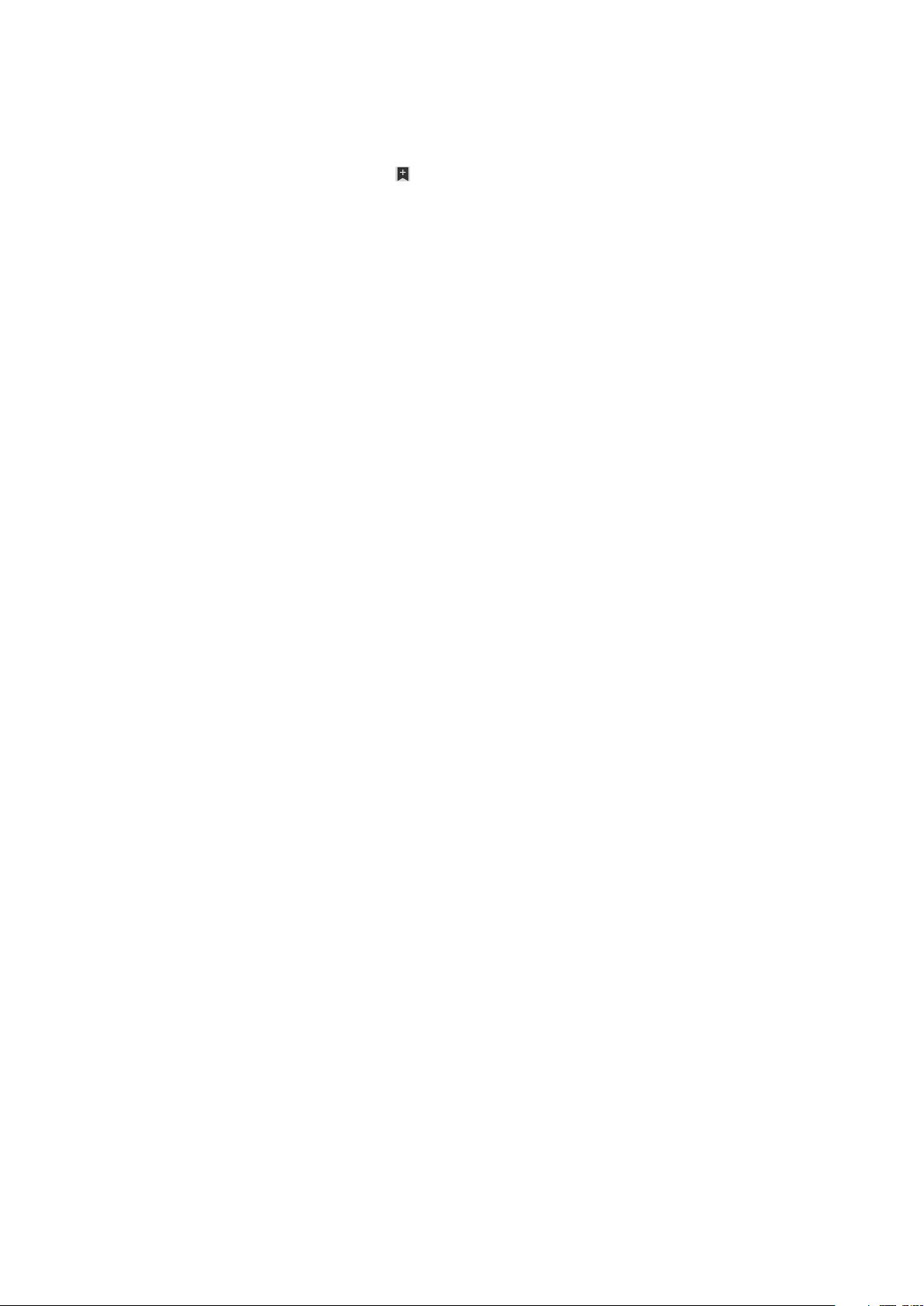
місце, що нагадуватиме вам про особливі події. Для збирання даних про
розташування потрібне активне з’єднання з Інтернетом.
Створення закладки Life Bookmark за допомогою програми Lifelog
1 У програмі Lifelog торкніться .
2 Дотримуйтесь інструкцій на екрані.
3 За потреби додайте примітки й торкніться OK.
Створення закладки Life Bookmark за допомогою пристрою SmartBand
1 Переконайтеся, що браслет SmartBand увімкнено й він перебуває в
денному режимі.
2 Двічі натисніть клавішу живлення, щоб ввести місце та час.
3 Підключіть браслет SmartBand до пристрою Android™. За потреби
додайте примітки до закладки в програмі Lifelog.
17
Перед вами онлайн-версія цього видання. © Роздруковувати його можна лише для власного користування.
Page 18

Важлива інформація
Юридична інформація
Sony SWR10
Перед використанням прочитайте брошуру
Sony Mobile Communications AB або її місцева афілійована компанія публікує цей посібник
користувача без будь-яких гарантійних зобов’язань. Компанія Sony Mobile Communications AB
залишає за собою право в будь-який час і без попередження змінювати й покращувати цей посібник
користувача для виправлення типографських помилок і неточностей викладу інформації, а також з
огляду на вдосконалення програмного забезпечення та/або обладнання. Однак усі такі зміни буде
включено до нових видань цього посібника користувача.
Усі права захищено.
©2014 Sony Mobile Communications AB.
Різні пристрої Bluetooth® можуть мати різну сумісність. Пристрій зазвичай підтримує продукти, що
використовують специфікацію Bluetooth 1.2 або вище та профіль «гарнітура».
Sony є товарним знаком або зареєстрованим товарним знаком корпорації Sony Corporation. Bluetooth
є товарним знаком корпорації Bluetooth (SIG) Inc. і використовується за ліцензією. Усі інші знаки
належать їх відповідним власникам. Усі права захищено.
Усі згадані тут назви продуктів і компаній є товарними знаками або зареєстрованими товарними
знаками відповідних власників. Будь-які права, неявно надані в цьому документі, захищено. Усі інші
товарні знаки є власністю відповідних власників.
Додаткову інформацію див. на сайті
Усі ілюстрації наведено лише для ознайомлення, і вони можуть зображати аксесуар неточно.
Важлива інформація
www.sonymobile.com
, що надається окремо.
.
18
Перед вами онлайн-версія цього видання. © Роздруковувати його можна лише для власного користування.
Page 19
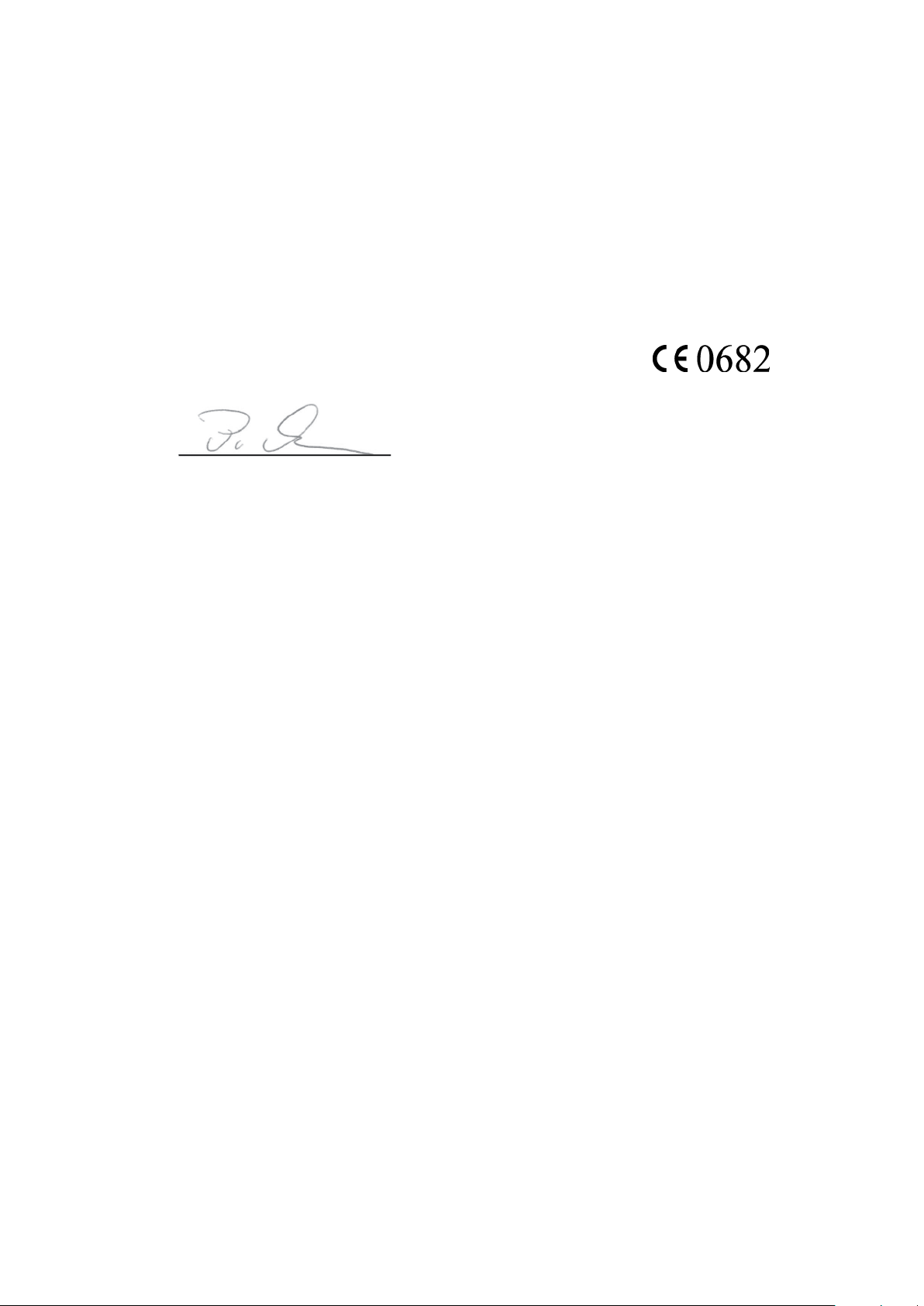
Declaration of Conformity
We, Sony Mobile Communications AB of
Nya Vattentornet
SE-221 88 Lund, Sweden
declare under our sole responsibility that our product
Sony type RD-0070
and in combination with our accessories, to which this declaration relates is in
conformity with the appropriate standards EN 300 328:V1.8.1, EN 301
489-17:V2.2.1, EN 301 489-3:V1.4.1, and EN 60 950-1:2006 +A11:2009 +A1:2010
following the provisions of, Radio Equipment and Telecommunication Terminal
Equipment directive 1999/5/EC.
Lund, November 2013
Pär Thuresson,
Quality Ocer, SVP, Quality & Customer Services
FCC Statement
This device complies with Part 15 of the FCC rules. Operation is subject to the following two conditions: (1)
This device may not cause harmful interference, and (2) This device must accept any interference received,
including interference that may cause undesired operation.
Any change or modification not expressly approved by Sony may void the user's authority to operate the
equipment.
This equipment has been tested and found to comply with the limits for a Class B digital device, pursuant to
Part 15 of the FCC Rules. These limits are designed to provide reasonable protection against harmful
interference in a residential installation. This equipment generates, uses and can radiate radio frequency
energy and, if not installed and used in accordance with the instructions, may cause harmful interference to
radio communications. However, there is no guarantee that interference will not occur in a particular
installation.
If this equipment does cause harmful interference to radio or television reception, which can be determined
by turning the equipment o and on, the user is encouraged to try to correct the interference by one or
more of the following measures:
• Reorient or relocate the receiving antenna.
• Increase the separation between the equipment and receiver.
• Connect the equipment into an outlet on a circuit dierent from that to which the receiver is connected.
• Consult the dealer or an experienced radio/TV technician for help.
AVISO IMPORTANTE PARA MÉXICO
La operación de este equipo está sujeta a las siguientes dos condiciones: (1) es posible que este equipo o
dispositivo no cause interferencia perjudicial y (2) este equipo o dispositivo debe aceptar cualquier
interferencia, incluyendo la que pueda causar su operación no deseada.
Para consultar la información relacionada al número del certificado, refiérase a la etiqueta del empaque y/o
del producto.
Industry Canada Statement
This device complies with RSS-210 of Industry Canada.
Operation is subject to the following two conditions: (1) this device may not cause interference, and (2) this
device must accept any interference, including interference that may cause undesired operation of the
device.
This Class B digital apparatus complies with Canadian ICES-003.
Avis d’industrie Canada
Le présent appareil est conforme aux CNR d'Industrie Canada applicables aux appareils radio exempts de
licence.
L'exploitation est autorisée aux deux conditions suivantes:(1) l'appareil ne doit pas produire de brouillage,
et, and (2) l'utilisateur de l'appareil doit accepter tout brouillage radioélectrique subi, même si le brouillage
est susceptible d'en compromettre le fonctionnement.
Cet appareil numérique de la classe B est conforme à la norme NMB-003 du Canada.
19
Перед вами онлайн-версія цього видання. © Роздруковувати його можна лише для власного користування.
